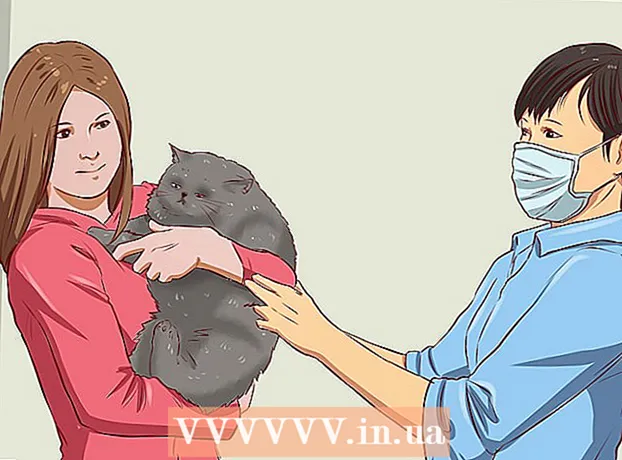Auteur:
Ellen Moore
Denlaod Vun Der Kreatioun:
11 Januar 2021
Update Datum:
1 Juli 2024
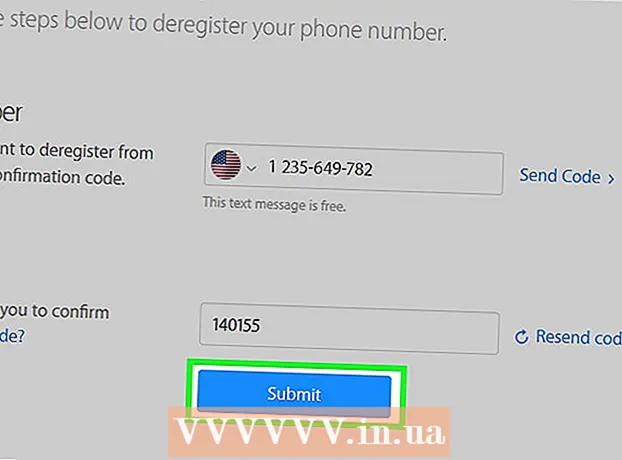
Inhalt
- Schrëtt
- Deel 1 vu 7: Virbereeden fir ze deinstalléieren
- Deel 2 vu 7: Deauthorize Apple ID in iTunes (Windows)
- Deel 3 vun 7: Deauthorize Apple ID in iTunes (macOS)
- Deel 4 vu 7: Deautoriséiere vun engem mobilen Apparat
- Deel 5 vu 7: Deauthorize Mac
- Deel 6 vu 7: Eng Demande vun enger Kont ofginn
- Deel 7 vu 7: Desaktivéiere iMessage
An dësem Artikel wäerte mir Iech weisen wéi Dir Ären Apple ID Kont läscht. Wann Är Apple ID geläscht gëtt an Dir Är Computeren a mobilen Apparater autoriséiert, schéckt eng Ufro of fir Äre Kont mat Apple Support ze läschen. Nodeems Dir Äre Kont geläscht hutt, wäert et onméiglech sinn ze restauréieren oder z'aktivéieren.
Schrëtt
Deel 1 vu 7: Virbereeden fir ze deinstalléieren
 1 Gitt sécher datt Dir wierklech Är Apple ID läscht wëllt. An dësem Fall verléiert Dir Zougang zu Akeef a Servicer verbonne mat Ärer Apple ID. Dat ass, Dir wäert net méi fäeg sinn den App Store, Apple Pay, iCloud, iCloud Mail, iMessage, Facetime, Är Abonnementer a Servicer verbonne mat Apple ID ze benotzen.
1 Gitt sécher datt Dir wierklech Är Apple ID läscht wëllt. An dësem Fall verléiert Dir Zougang zu Akeef a Servicer verbonne mat Ärer Apple ID. Dat ass, Dir wäert net méi fäeg sinn den App Store, Apple Pay, iCloud, iCloud Mail, iMessage, Facetime, Är Abonnementer a Servicer verbonne mat Apple ID ze benotzen. - Wann Dir Ären iPhone op en aneren Telefon geännert hutt an dofir keng SMSen kritt, gitt op d'Disable iMessage Sektioun.
- Wann Dir Är Apple ID net permanent wëllt läschen, deaktivéiert se just temporär.
 2 Backup vun wichtegen E -Mailen oder Dateien. Dëst ass noutwendeg well Dir net méi fäeg sidd iCloud Mail an iCloud Drive ze benotzen.
2 Backup vun wichtegen E -Mailen oder Dateien. Dëst ass noutwendeg well Dir net méi fäeg sidd iCloud Mail an iCloud Drive ze benotzen. - Fir E -Mailen op iCloud Mail ze backen, réckelt E -Mailen vun Ärer iCloud Inbox op d'Inbox vun Ärem Computer.
- Luet Biller an Dokumenter vun iCloud Drive op Ärem Computer erof.
Deel 2 vu 7: Deauthorize Apple ID in iTunes (Windows)
 1 Lancéiere iTunes. Duebelklickt op d'Ikon déi ausgesäit wéi eng faarweg Notiz op engem wäissen Hannergrond.
1 Lancéiere iTunes. Duebelklickt op d'Ikon déi ausgesäit wéi eng faarweg Notiz op engem wäissen Hannergrond. - Wann Dir iTunes net mat Ärer Apple ID verbonnen hutt, klickt op de Kont an der Menübar uewen um Écran, a klickt dann op Umellen. Mellt Iech elo mat Ärer Apple ID E -Mail a Passwuert an.
- 2 Klickt op Kont. Dir fannt dës Optioun an der Menübar uewen um Écran.
- 3 Hover Är Maus iwwer Autorisatioun. E Submenu gëtt op der rietser Säit op.
- 4 Klickt op Autoriséiert dëse Computer. Dir fannt dës Optioun am Ënnermenu riets am Kontmenü.
 5 Gitt Äert Apple ID Passwuert an wann Dir gefrot gëtt. Dir musst Äre Kont authentifizéieren fir en de-autoriséieren. Gitt Äert Passwuert an der Linn ënner Ärer E -Mail Adress an. Gitt sécher datt déi richteg E -Mail Adress ugewise gëtt fir Iech um richtege Kont anzemelden.
5 Gitt Äert Apple ID Passwuert an wann Dir gefrot gëtt. Dir musst Äre Kont authentifizéieren fir en de-autoriséieren. Gitt Äert Passwuert an der Linn ënner Ärer E -Mail Adress an. Gitt sécher datt déi richteg E -Mail Adress ugewise gëtt fir Iech um richtege Kont anzemelden. - 6 Klickt op Deauthorize. Dës Optioun ass am ënneschten rietsen Eck vun der Loginfenster.
- 7 Klickt op Ok. E Message erschéngt datt de Computer erfollegräich deauthoriséiert gouf. Klickt op "OK" fir de Message zou ze maachen.
- 8 Klickt op Kont. Et ass op der Menübar uewen um Écran.
- 9 Klickt op Raus goen. Dëst wäert Är Apple ID am iTunes autoriséieren.
Deel 3 vun 7: Deauthorize Apple ID in iTunes (macOS)
 1 Lancéiere iTunes, Apple Music, Apple TV oder Apple Books. Fir dëst ze maachen, klickt op d'Ikon vun enger vun de spezifizéierter Uwendungen.
1 Lancéiere iTunes, Apple Music, Apple TV oder Apple Books. Fir dëst ze maachen, klickt op d'Ikon vun enger vun de spezifizéierter Uwendungen. - Am macOS 10.15 (macOS Catalina) oder spéider gëtt iTunes ersat duerch Apple Music, Apple TV, an Apple Books. Dofir lancéiert eng vun dësen Uwendungen. Dir kënnt Äre Kont deauthoriséieren mat enger vun dësen Uwendungen andeems Dir d'Schrëtt hei ënnen follegt.
 2 Klickt op Kont. Dir fannt dës Optioun an der Menübar uewen um Écran. E Dropdown -Menü gëtt op.
2 Klickt op Kont. Dir fannt dës Optioun an der Menübar uewen um Écran. E Dropdown -Menü gëtt op.  3 Hover Är Maus iwwer Autorisatioun. E Submenu erschéngt op der rietser Säit.
3 Hover Är Maus iwwer Autorisatioun. E Submenu erschéngt op der rietser Säit.  4 Klickt op Autoriséiert dëse Computer. Dir fannt dës Optioun an engem Ënnermenu.
4 Klickt op Autoriséiert dëse Computer. Dir fannt dës Optioun an engem Ënnermenu.  5 Gitt Äert Apple ID Passwuert an. Gitt et sou séier wéi gefrot op.
5 Gitt Äert Apple ID Passwuert an. Gitt et sou séier wéi gefrot op.  6 Klickt op Deauthorize. Dir fannt dës Optioun am ënneschten rietsen Eck. D'Apple ID gëtt an iTunes, Musek, Apple TV, an Apple Books op Ärem Mac autoriséiert.
6 Klickt op Deauthorize. Dir fannt dës Optioun am ënneschten rietsen Eck. D'Apple ID gëtt an iTunes, Musek, Apple TV, an Apple Books op Ärem Mac autoriséiert.
Deel 4 vu 7: Deautoriséiere vun engem mobilen Apparat
 1 Lancéiere der Settings App
1 Lancéiere der Settings App  . Tippen op déi gear-geformt Ikon um groe Hannergrond.
. Tippen op déi gear-geformt Ikon um groe Hannergrond.  2 Klickt op Ären Numm. Dir fannt et uewen op der Astellungs Säit.
2 Klickt op Ären Numm. Dir fannt et uewen op der Astellungs Säit.  3 Scroll down the page and tap Raus goen. Dir fannt dëse roude Knäppchen um Enn vun der Säit.
3 Scroll down the page and tap Raus goen. Dir fannt dëse roude Knäppchen um Enn vun der Säit. - Wann Dir Find My iPhone aktivéiert hutt, musst Dir Äre Passcode aginn an tippen Desaktivéieren.
 4 Tippen op Raus goen. Dir fannt dës Optioun an der ieweschter rechter Eck.
4 Tippen op Raus goen. Dir fannt dës Optioun an der ieweschter rechter Eck. - Wann Dir Kontakter, Kalennereinträg, Neiegkeeten, Schlësselketten, a Safari Geschicht op iCloud wëllt späicheren, réckelt d'Schieber nieft den Elementer déi gespäichert musse ginn.
 5 Tippen op Raus goensou séier wéi gefrot. D'Apple ID an d'assoziéiert Daten ginn um Apparat geläscht.
5 Tippen op Raus goensou séier wéi gefrot. D'Apple ID an d'assoziéiert Daten ginn um Apparat geläscht.
Deel 5 vu 7: Deauthorize Mac
 1 Öffnen den Apple Menu
1 Öffnen den Apple Menu  . Klickt op den Apple Logo an der ieweschter lénkser Ecke. E Dropdown -Menü gëtt op.
. Klickt op den Apple Logo an der ieweschter lénkser Ecke. E Dropdown -Menü gëtt op.  2 Klickt op System Astellungen. Dir fannt dës Optioun um Enn vum Dropdown -Menü. D'System Preferences Fënster gëtt op.
2 Klickt op System Astellungen. Dir fannt dës Optioun um Enn vum Dropdown -Menü. D'System Preferences Fënster gëtt op.  3 Klickt op "iCloud"
3 Klickt op "iCloud"  oder Apple ID. Op eeler Versioune vu macOS, klickt op déi blo Wollek iCloud Ikon. Op macOS Catalina oder méi spéit, klickt op déi gro Apple Logo Apple ID Ikon.
oder Apple ID. Op eeler Versioune vu macOS, klickt op déi blo Wollek iCloud Ikon. Op macOS Catalina oder méi spéit, klickt op déi gro Apple Logo Apple ID Ikon.  4 Scroll down and uncheck Find a Mac. Dës Optioun ass um Enn vun der Fënster.
4 Scroll down and uncheck Find a Mac. Dës Optioun ass um Enn vun der Fënster.  5 Gitt Äert Apple ID Passwuert sou séier wéi gefrot op. Maacht et op enger Textlinn.
5 Gitt Äert Apple ID Passwuert sou séier wéi gefrot op. Maacht et op enger Textlinn.  6 Klickt op Fuert weider. Dir fannt dës Optioun am ënneschten rietsen Eck.
6 Klickt op Fuert weider. Dir fannt dës Optioun am ënneschten rietsen Eck. - 7 Klickt op Vue (nëmmen macOS Catalina). Wann Dir d'Apple ID App op macOS Catalina benotzt, klickt op View an der lénkser Sidebar.
 8 Klickt op Raus goen. Et ass am ënneschten lénksen Eck.
8 Klickt op Raus goen. Et ass am ënneschten lénksen Eck. - Dir kënnt gefrot ginn eng Kopie vun den Donnéeën an Ärem iCloud Kont ze späicheren. An dësem Fall, kontrolléiert d'Këscht niewent den jeweilegen Datentypen a klickt op "Späichere eng Kopie".
 9 Klickt op Fuert weider. Dir sidd vun Ärem Apple ID Kont op Ärem Mac autoriséiert.
9 Klickt op Fuert weider. Dir sidd vun Ärem Apple ID Kont op Ärem Mac autoriséiert.
Deel 6 vu 7: Eng Demande vun enger Kont ofginn
- 1 Gitt op d'Adress https://privacy.apple.com/ am Webbrowser vun Ärem Computer. Et kann all Browser op Windows oder macOS sinn.
- 2 Mellt Iech bei Ärem Apple ID Kont un. Fir dëst ze maachen, gitt Är E -Mail Adress a Passwuert an, a klickt dann op d'Symbol "→". Dir gitt op eng Säit mat Sécherheetsfroen.
- Wann Dir op d'Zwee-Faktor Authentifikatiounssäit gaang sidd, authentifizéiert mat Ärem iPhone.
- Wann Dir keng Zwee-Faktor Authentifikatioun aktivéiert hutt, beäntwert d'Sécherheetsfroen oder klickt Gitt Support PIN. Schreift d'empfangte PIN erof a kontaktéiert dann Ënnerstëtzung.
- 3 Scroll down and tap Kont Läschen Ufro. Dir fannt dës Optioun um Enn vun der Säit ënner der Rubrik "Kont läschen"; et ass mat enger Dreckskëscht Ikon markéiert. Eng Säit gëtt op mat enger Lëscht vun Aktiounen déi Dir maache musst fir Äre Kont ze läschen.
- Wann Dir Äre Kont net dauerhaft wëllt läschen, klickt op "Ufro fir d'Deaktivéierung vum Kont" fir Äre Kont temporär auszeschalten. Dës Optioun ass ënner der Temporär Desaktivéiere Kont Sektioun a gëtt mat enger Silhouette Ikon markéiert.
- 4 Wielt de Grond fir de Kont ze läschen. Öffnen de Select Reason Menu um Enn vum Écran.
- Wann et kee passende Grond am Menü ass, wielt "Aner" a gitt Äre Grond fir de Kont ze läschen.
- 5 Klickt op Fuert weider. Dëse bloe Knäppchen ass ënner dem Dropdown -Menü.
- 6 Liest d'Informatioun op der Säit, a klickt duerno Fuert weider. D'Säit weist Informatioun un déi Dir musst iwwerpréiwen ier Dir Äre Kont läscht. Liest d'Informatioun a klickt duerno op de bloe Continue Knäppchen um Enn vun der Säit.
- 7 Kuckt d'Këscht un
 an dréckt Fuert weider. Andeems Dir dëst maacht, averstanen Dir d'Konditioune vun der Läschung vum Kont. D'Konditioune sinn an der Textbox opgezielt. Klickt op de bloe Continue Knäppchen wann Dir prett sidd fir weidergoen.
an dréckt Fuert weider. Andeems Dir dëst maacht, averstanen Dir d'Konditioune vun der Läschung vum Kont. D'Konditioune sinn an der Textbox opgezielt. Klickt op de bloe Continue Knäppchen wann Dir prett sidd fir weidergoen. - 8 Wielt wéi Dir Ënnerstëtzung kontaktéiere wëllt, da tippt op Fuert weider. Apple kontaktéiert Iech wéi Dir uginn (wann Är Kontinformatioun verfügbar ass). Klickt op de Schieber nieft der alternéierender E -Mail Adress, oder nieft der "Benotzt eng aner E -Mail Adress" Optioun, oder nieft der "Benotzt Telefonsnummer" Optioun.
- 9 Gitt eng Telefonsnummer oder E -Mail Adress an, tippen dann op Fuert weider. Am Textfeld gitt Är Telefonsnummer oder E -Mail Adress an a klickt duerno Continue.
- 10 Gitt de Verifizéierungscode an an dréckt dann Fuert weider. Dëse Code gëtt op d'E -Mail Adress oder d'Telefonsnummer geschéckt, déi Dir uginn hutt. Préift Är E -Mail oder SMSen (op Ärem Smartphone) a gitt dann de Verifizéierungscode an fir ze bestätegen datt d'E -Mail / Telefonsnummer Iech gehéiert.
- 11 Schreift oder dréckt den Zougangscode of, an dréckt dann Fuert weider. Dir braucht dëse Code wann Dir Apple Support iwwer Äre Kont kontaktéiere wëllt. Notéiert de Code oder klickt op "Drécken Code" fir en ze drécken. Klickt op Continue wann Dir prett sidd fir weidergoen.
- 12 Gitt de Passcode an dréckt Fuert weider. Gitt den Zougangscode, deen op der viregter Säit kritt gouf a klickt duerno op Continue.
- 13 Klickt op Läscht Äre Kont. Dëse roude Knäpp ass an der ieweschter rechter Eck vun der Pop-up Fënster. Klickt op "Kont läschen" fir eng Ufro ofzeginn fir Äre Kont ze läschen.
Deel 7 vu 7: Desaktivéiere iMessage
 1 Gitt op d'Adress https://selfsolve.apple.com/deregister-imessage/ am Webbrowser vun Ärem Computer. Op der spezifizéierter Säit kënnt Dir Ären iMessage Abonnement ophalen.
1 Gitt op d'Adress https://selfsolve.apple.com/deregister-imessage/ am Webbrowser vun Ärem Computer. Op der spezifizéierter Säit kënnt Dir Ären iMessage Abonnement ophalen.  2 Scroll erof op d'Sektioun mam Titel "Hutt Dir nach keen iPhone?". Dir fannt et um Enn vun der Säit.
2 Scroll erof op d'Sektioun mam Titel "Hutt Dir nach keen iPhone?". Dir fannt et um Enn vun der Säit.  3 Gitt Är Telefonsnummer an. Maacht dëst an der Linn "Telefonsnummer".
3 Gitt Är Telefonsnummer an. Maacht dëst an der Linn "Telefonsnummer".  4 Klickt op Code schécken. Dir fannt dës Optioun riets vun der Telefonsnummerlinn. Apple schéckt eng SMS mat engem Verifizéierungscode op déi spezifizéiert Nummer.
4 Klickt op Code schécken. Dir fannt dës Optioun riets vun der Telefonsnummerlinn. Apple schéckt eng SMS mat engem Verifizéierungscode op déi spezifizéiert Nummer.  5 Fannt de Verifizéierungscode. Fir dëst ze maachen, start d'Messages Uwendung op Ärem Smartphone, öffnet d'SMS Noriicht vun Apple a fënnt de sechszifferleche Code an.
5 Fannt de Verifizéierungscode. Fir dëst ze maachen, start d'Messages Uwendung op Ärem Smartphone, öffnet d'SMS Noriicht vun Apple a fënnt de sechszifferleche Code an.  6 Gitt de Verifizéierungscode an. Maacht et an der Linn "Gitt de Verifizéierungscode an".
6 Gitt de Verifizéierungscode an. Maacht et an der Linn "Gitt de Verifizéierungscode an".  7 Klickt op schécken. Dir wäert bestätegen datt déi aginn Telefonsnummer Iech gehéiert. Dës Nummer gëtt aus iMessage geläscht.
7 Klickt op schécken. Dir wäert bestätegen datt déi aginn Telefonsnummer Iech gehéiert. Dës Nummer gëtt aus iMessage geläscht.